У вас возникли проблемы при установке обновления своего ноутбука? Вы расстроены и не знаете, что делать? Читайте, как вернуться на предыдущую версию Windows 10.
Содержание
Последнее время кажется, что операционную систему Windows 10 преследует какой-то злой рок. Ошибки, проблемы, сбои преследуют ее почти что после каждого большого обновления. Не исключением стало и последнее обновление Windows 10 October 2018 Update (версия 1809). Буквально с первых дней распространения начали проявляться проблемы и сбои. Жалобы посыпались на компанию Microsoft ото всюду. И решено было прекратить распространение «осеннего» обновления. Я уже писал статью о том, как избежать проблем при обновлении до Windows 10 October 2018 Update (версия 1809). Но есть пользователи, которые уже установили обновление и столкнулись с определенными проблемами. Если честно, то я просто завидую смелости тех, кто обновился сразу. Особенно, если они не являются опытными пользователями и не знают, как исправлять те или иные баги. Но что случилось, то случилось. Что им делать? Как выйти из этой форс-мажорной ситуации? Решение данной проблемы есть. Я говорю о возможности откатиться до предыдущей версии Windows 10.
Немного истории
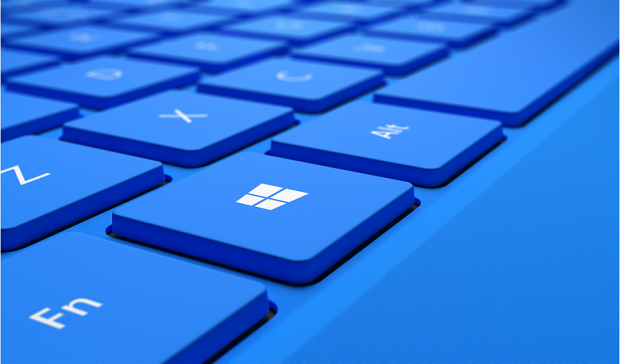 Впервые возможность вернуться на предыдущую версию операционной системы стала доступна вместе с первым релизом Windows 10. Иными словами, с первого же дня установки новой тогда ОС можно было легко сделать откат. Нужно сказать, что изначально данная функция имела немного другой подтекст. В то время компания Microsoft позволила владельцам лицензионных Windows 7/8.1 бесплатно обновить свои компьютеры до Windows 10. Но таков уж человек, что иногда сам не знает, чего хочет. Буквально в первую же неделю некоторые пользователи стали высказывать желание вернуться на Windows 7/8.1. Я сейчас не хочу рассуждать о том, почему у них возникало такое желание. Это тема для другой статьи. Так вот, компания Microsoft сразу же объявила, что включила в новую ОС такую функцию. И некоторые ею воспользовались.
Впервые возможность вернуться на предыдущую версию операционной системы стала доступна вместе с первым релизом Windows 10. Иными словами, с первого же дня установки новой тогда ОС можно было легко сделать откат. Нужно сказать, что изначально данная функция имела немного другой подтекст. В то время компания Microsoft позволила владельцам лицензионных Windows 7/8.1 бесплатно обновить свои компьютеры до Windows 10. Но таков уж человек, что иногда сам не знает, чего хочет. Буквально в первую же неделю некоторые пользователи стали высказывать желание вернуться на Windows 7/8.1. Я сейчас не хочу рассуждать о том, почему у них возникало такое желание. Это тема для другой статьи. Так вот, компания Microsoft сразу же объявила, что включила в новую ОС такую функцию. И некоторые ею воспользовались.
Ровно через год закончилась возможность бесплатного обновления до Windows 10. Честно говоря, я думал, что пункт о возврате на предыдущую версию Windows уберут. Но в корпорации решили оставить ее. Она позволяла вернуться на предыдущую версию обновления Windows 10, но пользователи забыли о ней. Я часто слышу и читаю жалобы о том, что якобы Windows 10 самовольно обновилась и теперь не знают, что делать. А откатиться на предыдущую версию Windows религия запрещает? Или банальное незнание и неопытность?
Кто сможет вернуться на предыдущую версию Windows?
Оговорюсь сразу. Не у всех пользователей есть возможность сделать откат. Она будет доступна от 10 до 30 дней, после чего Windows автоматически удалит резервную копию предыдущей установки, и вернуться обратно будет невозможно. Иными словами, если вы установили крупное обновление Windows 10 более 30 дней, то придется искать способы решения проблем и сбоев самим или ждать накопительного обновления от Microsoft.
Также вы не сможете вернуться на предыдущую версию в том случае, если удалили папки C:\Windows.old, C:\$Windows.~BT и C:\$Windows.~WS. Некоторые пользователи, в том числе и я, практически сразу удаляют предыдущую версию через очистку диска. Если всего вышеперечисленного вы не делали, то читайте статью дальше.
Предупреждение: очень важно сделать резервную копию важных файлов перед обновлением/откатом. Вообще-то бекапы следует делать постоянно. Дело в том, что любая установка обновления или откат на предыдущую версию могут привести к потере важных личных файлов. Потом их практически невозможно восстановить. Самый простой совет — скопировать все на USB-флеш-накопитель, а потом перекинуть всё на ноутбук.
Теперь пошагового расскажу о самой процедуре отката.
Как откатить Windows 10 на предыдущую версию
Прежде всего не паникуйте, успокойтесь и внимательно следите за подсказками системы. Не следует бояться, что вы лишитесь своей лицензии Windows или каким-то образом поломает свой ноутбук или настольный компьютер. Всего лишь переустановится система. Ничего плохого априори не может произойти. Я сам иногда делаю откат, если на инсайдерской ветке Windows 10 устанавливаю кривую или забагованную сборку системы. Итак, начнем.
- Нажмите на Пуск в нижнем левом углу и откройте Параметры. Можно воспользоваться также комбинацией клавиш Win+I.

- Переходим в раздел Обновление и Безопасность – Восстановление.
- Находим раздел Вернуться к предыдущей версии Windows 10. Нажимаем Начать.
- Естественно, компания Microsoft не очень-то и хочет, чтобы вы откатывались на предыдущую версию Windows, поэтому перед вами появится диалоговое окно. Вас попросят отметить причину, по которой вы решились на откат. Здесь уже на ваш выбор ответ. Я обычно нажимаю на пункт По другой причине. Но вы сами решайте.

- Теперь самый важный пункт. Система предложит вам Проверить обновление. Иногда бывает, что данный шаг исправит вашу проблему и не нужно будет продолжать дальше двигаться. Хотя из собственного опыта скажу, что это бывает очень редко. Если проверка ничего не дала, то нажмите на кнопку Нет, спасибо. Тем самым вы выбрали полный откат до предыдущей версии.

- Далее система предупредит вас о рисках перед обновлением. Они состоят в том, что вам надо будет переустановить некоторые приложения, а все внесенные изменения после установки последнего билда будут удалены.
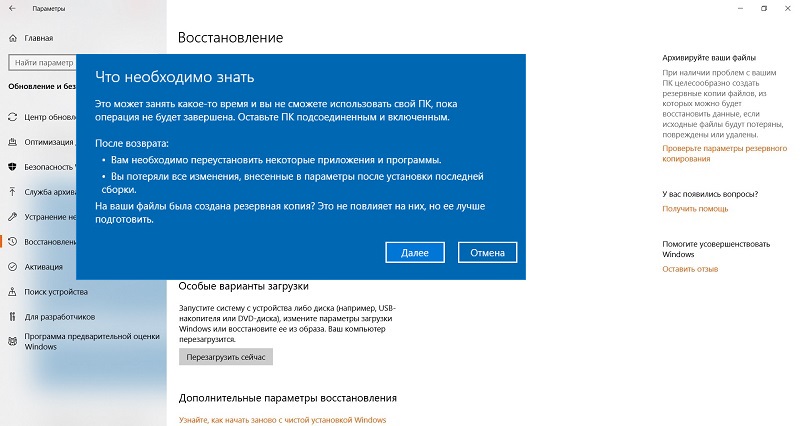
- Последнее диалоговое окно напомнит вам о пароле, если вы его установили. Придется его вспоминать, иначе не сможете войти в систему. Совет кажется весьма простым, но лишний раз лучше перестраховаться.

- Нажав на Далее, вы, собственно говоря, запускаете саму процедуру возвращения на предыдущую версию Windows 10. Не следует ни о чем переживать, так как ваш ноутбук несколько раз перезагрузится, а система начнет процесс без вашего участия.
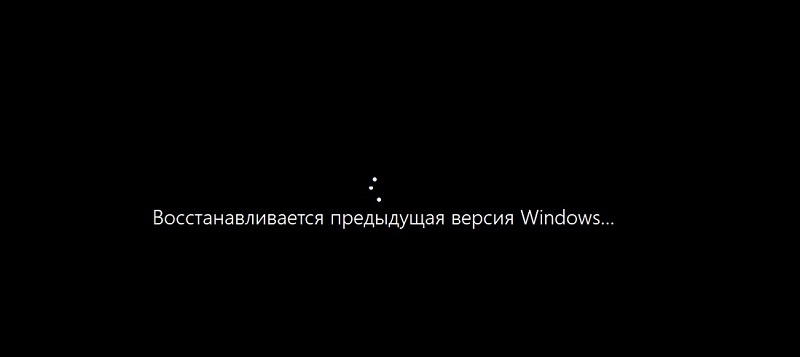 Вам же следует запастись терпением и ждать окончания процесса. Длиться он может по разному: от 40 минут до 4 часов. Все зависит от конфигураций вашего устройства, скорости Интернета, а также размера резервной копии, которую вы создавали. Когда закончится процедура, то ваша Windows 10 1809 откатиться до той версии, которая была раньше установлена.
Вам же следует запастись терпением и ждать окончания процесса. Длиться он может по разному: от 40 минут до 4 часов. Все зависит от конфигураций вашего устройства, скорости Интернета, а также размера резервной копии, которую вы создавали. Когда закончится процедура, то ваша Windows 10 1809 откатиться до той версии, которая была раньше установлена.
Но, так уж устроена политика Microsoft, что обновиться на новую версию Windows 10 придется в любом случае. Со временем в Центре обновления появится та самая версия Windows 10 October 2018 Update (версия 1809), с которой вы откатились. Правда, есть шанс, что разработчики уже исправят те самые проблемы, с которыми вы столкнулись и всё будет хорошо.
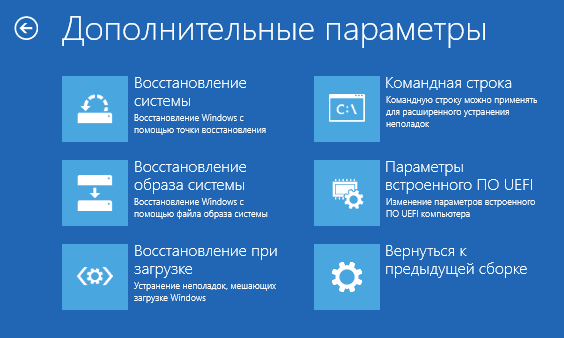 Существует также способ вернуться на предыдущую версию через среду восстановления, но там процесс намного сложнее. Конечно же, вы можете и им воспользоваться, но результат будет тот же самый. Вы решаете сами.
Существует также способ вернуться на предыдущую версию через среду восстановления, но там процесс намного сложнее. Конечно же, вы можете и им воспользоваться, но результат будет тот же самый. Вы решаете сами.
Напоследок хотелось бы пожелать вам удачного обновления и корректной, адекватной работы Windows 10. И помните, именно от вас часто зависит работа вашего устройства. Чем внимательнее и бережнее вы будете относиться к нему, тем дольше он будет верой и правдой вам служить.


